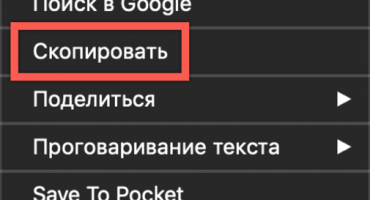Ymmärtääksesi, miksi kannettava tietokone ei muodosta yhteyttä Wi-Fi-yhteyteen, riittää, kun teet kotidiagnostiikan omilla käsilläsi, jotta sinun ei tarvitse maksaa pienennystä kallista velhopuhelua.
Miksi kannettava tietokone ei näe Wi-Fi-verkkoa, mahdolliset ongelmat ja niiden ratkaisut
Aina kun kannettavan tietokoneen Wi-Fi-verkko lakkaa olemasta, signaalia ei havaita, se katoaa kokonaan tai tulee liian heikkona, on tarpeen selvittää todellinen syy nopeasti.
Kolme päätekijää ovat:
- verkkokortin fyysiset (laitteisto) toimintahäiriöt tietokoneessa, reitittimessä ja oheislaitteissa (kaapeli, liitinvauriot);
- palveluntarjoajan puuttuminen Internetiin (rikkoutuminen tai muu ongelma, jonka vain yrityksen tietotekniikan insinöörit voivat ratkaista);
- tietokoneen tai reitittimen toimintahäiriöön tai virheellisiin asetuksiin liittyvät ohjelmisto-ongelmat.
Koska ohjelmistovirhe ei ole ainoa mahdollinen yhteysongelmien tekijä, tarkista vastaanotto- ja lähetyslaitteiden asetukset tarkistamisen jälkeen, että itse laitteistossa ei ole teknisiä toimintahäiriöitä, kun asunnon sisäinen kaapeli on vaurioitunut, liitin tai itse liitin on rikki, langaton sovitinkortti palanut reititin tai tietokone jne.
Muutama yksinkertainen vaihe auttaa:
- Usein käyttäjät yksinkertaisesti unohtavat kytkeä virran pistorasiaan tai painavat itse reitittimen virtapainiketta, mistä osoittaa LED-taustavalon puute kotelossa. Modeemin kytkemisen jälkeen merkkivalot syttyvät varmasti, mikä voi mallista riippuen muuttaa väriä, esimerkiksi sinistä, jos se toimii oikein, ja punaista, kun etsitään virhettä tai signaalia. Tarkista myös, kuinka tiukasti Internet-kaapeli on kytketty liittimeen (ennen tunnusomaista napsautusta), yritä tarttua siihen varovasti ja laittaa se takaisin paikalleen.
- Muita yleisiä syitä langattoman verkon puuttumiseen ovat laitteiden ohjelmistovirhe tai fyysinen kaapelin katkeaminen Internet-palveluntarjoajan puolelta (talon sisäänkäynnille ja ulkopuolelle asennetut yhteiset talolaitteet). Mutta ennen soittamista palveluntarjoajalle on järkevää varmistaa, että signaali puuttuu tietokoneen lisäksi myös muista laitteista. Yritä löytää ja muodostaa yhteys Wi-Fi-verkkoon toisella kannettavalla, älypuhelimella tai tablet-laitteella. Jos muulla elektroniikalla on pääsy langattomaan Internetiin, ongelma on tietokoneesi virhe.
- Voit tarkistaa reitittimen / PC: n verkkokortin toimivuuden ja kaapelin eristyksen eheyden omassa huoneessasi, saatat tarvita lisätyökaluja tai kutsua ohjattua toimintoa. Ensinnäkin, käynnistä reititin ja tietokone vain pari kertaa odottamalla vähän, kunnes kaikki sovellukset latautuvat. Jos tämä ei auta, tarkasta mittarista (tai portaikon "laatikosta") tulevalta patch-johdolta rypyt ja katkokset, jotka aiheuttavat johtojen sulkeutumisen tai katkeamisen kokonaan.
Tärkeä! Kiinnitä erityistä huomiota liittimen puristamiseen, joka ei saa roikkua, vaan pidä kaikkia koskettimia tiukasti kiinni-asennossa ilman ylikuormitusta.
- Jos vikoja ei ollut mahdollista havaita ulkoisesti, he käyttävät erityisiä testaajia, kuten Lan-testeriä, samoin kuin yleismaailmallisia yleismittareita tai voltmetriä piirin resistanssin ja jännitteen äänen tarkistamiseen (soittamiseen). Ilman erityistä tietämystä on mahdotonta mitata verkkoon kytkettyä patch-johtoa yleismittarilla, koska yleismittari voi helposti palaa ja vioittaa. Sen takana on oltava varoitus "älä sisälly aktiiviseen piiriin". Voit tehdä tämän ilman välineitä (esimerkiksi kasta paljaat suonet suolaveteen tai raakaperunoihin), mutta heidän on omistettava erillinen artikkeli.
- Voit tarkistaa verkkokortin nopeasti tietokoneen emolevyltä muodostamalla yhteyden Internetiin suoraan RG-45-kaapelin (tai kuidun kautta); Voit testata VaFay-tietokonemoduulin asentamalla verkon matkapuhelimen tukiaseman kautta. Sovitin voidaan kytkeä pois päältä ohjelmallisesti, mikä tarkoittaa, että se löytyy ”Laitehallinta” -valikosta ja napsauta ”Ota käyttöön / poista käytöstä” -painiketta hiiren oikealla painikkeella. Käynnistämällä laite useita kertoja vuorovaikutteisesti, voit palauttaa sen suorituskyvyn purkamatta koteloa.
- Monissa kannettavissa tietokoneissa Wi-Fi kytketään nopeasti päälle ja pois päältä painamalla toimintonäppäimiä: toiminto (Fn) + mikä tahansa ylempi F (välillä 1 - 12, mikä riippuu valmistajalta). Se voi vaihdella eri malleissa, mutta langaton verkkopainike on aina korostettu joko ominaiskuvakkeella, jonka alapuolella on piste ja kaksi tai kolme kaaria sen yläpuolella, tai vastaavalla tekstillä englanninkielisillä kirjaimilla. Liukusäädin ilmestyy näytölle kahdella tilassa - päällä / pois. Yhdistämisen jälkeen annetaan ilmoitus verkkojen etsinnästä, jonka jälkeen luettelo useista löydetyistä kanavista saattaa ilmestyä dispetterialustalle (kuvake näytön muodossa, jossa on maapallo ja pistoke näytön oikeassa alakulmassa). Valitse haluamasi nimi ja laajenna sen valikko napsauttamalla sitä hiiren vasemmalla painikkeella ja napsauttamalla "Yhdistä", sinun on annettava salasana vain oikein (jos sellainen on).
- Monet eivät myöskään huomaa, kuinka he jättävät ”lentokonetilan” päälle, jolloin kaikki langattomat sovittimet lakkaavat toimimasta automaattisesti, jotta ne eivät häiritse ilma-aluksessa olevien laitteiden toimintaa.
- Joskus verkon nimi (SSID) ei ole näkyvissä vain yhdelle tietokoneelle, kun kaikki muut laitteet ovat hiljaisesti kytketty siihen. Tämä ohjelmistovirhe ratkaistaan helposti muuttamalla nimeä manuaalisesti.
- Joskus tarkistat verkkoasetuksissa vahingossa "tee piilotettu", mikä korjataan vaihtamalla näkymättömyydestä normaalitilaan.
Kannettava tietokone tunnistaa käytettävissä olevan Wi-Fi-verkon, mutta ei muodosta yhteyttä
Usein kannettava tietokone näkee verkon, mutta signaali on joko liian epävakaa, koska Wi-Fi katkaistaan jatkuvasti tai edes ilman aikaa muodostaa yhteyttä Internetiin, yhteys katoaa heti. Tämä voi johtua:
- ohjaimien ei-tuettu versio;
- Väärät verkkoasetukset
- radiokanavan ylikuormitus;
- fyysiset häiriöt, modeemialue ja heikko signaali;
- reitittimen tuetun taajuuden yhteensopimattomuus tietokoneen kanssa;
- triviaalia väärin kirjoitettu sisäänkirjautumistunnus ja salasana.
Wi-Fi-liitäntäratkaisut
Kuten näette, yleisin syy on väärä konfigurointi, mikä tarkoittaa, että kaikki tämä voidaan korjata itsenäisesti. Yhteysongelmien ratkaisemistavat vaihtelevat tietokoneesi antamien ilmoitusten tyypin mukaan.
Windows-virhe ei voinut muodostaa yhteyttä Wi-Fi-yhteyteen ja tapa ratkaista se
Kerrostalossa on sellainen ongelma kuin radioliikennekanavan ylikuormitus, joten useimmissa laitteissa ne asettavat automaattisen valinnan vähiten ladattuihin. Mutta jos reitittimelläsi on staattinen (kanava ei muutu), niin jokainen naapureista voi milloin tahansa alkaa "tukkia eetterin". Venäjällä suurin osa reitittimistä ja digitaalisista laitteista toimii 2,4 GHz: n taajuudella, jolloin käytettävissä on vain 13 kanavaa, kun taas nykyaikaisempi 5 GHz on melkein ilmainen.Jos laitteesi tukevat sitä, asetusten muuttaminen auttaa ratkaisemaan naapureiden aiheuttamat häiriöt pitkään.
Tärkeä! Suuri radioaaltojen taajuus tarkoittaa aina peittoalueen pienenemistä, toisin sanoen etäisyyttä, jolla tietokone saa säännöllisesti Wi-Fi: n.
Kun sinulla on iso kokoinen televisio, kaiutin tai suojaava mikroaaltouuni ja vauvamonitori, verkko voi olla edullinen, mutta liian heikko, jotta se toimii kunnolla koko kodissa. Häiriöiden ongelma ratkaistaan joko muuttamalla taajuutta tai valitsemalla modeemi, jolla on suurempi teho.
Muut syyt voivat johtua siitä, että modeemi ei todennäköisesti tue laitteesi taajuutta (2,4 tai 5 GHz) tai päinvastoin; vain yhteensopivien laitteiden ostaminen auttaa tässä.
Lisäksi vanha reititin ei välttämättä aina tue uutta ohjelmistoa, kun Windows-käyttöjärjestelmä on päivitetty kannettavalle tietokoneelle. Tässä tapauksessa yksinkertainen askel on kysyä kehittäjille kysymys, ja jos he eivät voi kysyä ratkaisua, palata vanhaan versioon tai ostaa yhteensopiva reititin.
Suojausavaimen virheellisyys, kun muodostat yhteyden Wi-Fi-verkkoon
Kun näppäilet näppäimen ensimmäisen kerran väärin, sinun on tarkistettava näppäimistön asettelu ja painetaanko Caps Lock -näppäintä (isot kirjaimet). Jopa pienet muutokset, kuten “Järjestelmänvalvoja” ja “Järjestelmänvalvoja”, johtavat virheeseen.
Jos olet unohtanut salasanan ja jostain syystä automaattisella syötöllä varustettua valintaruutua ei ole valittu, niin se on helppo löytää samasta ”Verkko- ja jakamiskeskuksesta”, jossa vasemmalla on valikko “Hallitse langattomia verkkoja”. Se sisältää kaikki aiemmin liitetyt verkot. Napsauta hiiren kakkospainikkeella haluamasi nimen valikkoa, napsauta "Ominaisuudet" ja valitse "Suojaus" -välilehdessä komennon vieressä oleva valintaruutu näyttääksesi syötetyt merkit. Kirjoita tai kopioi suojausavain leikepöydälle (CTRL + C) ja liitä se salasanakenttään yhdistäessäsi Wi-Fi hiiren komennolla tai CTRL + V -yhdistelmällä. Älä unohda tarkistaa ruutua ”kirjoita automaattisesti”.
Mielenkiintoista! Jos Internet-yhteyden ollessa asentajat asensivat reitittimen yritykseltään, sen merkinnät sisältävät todennäköisesti kaikki tarvitsemasi tiedot.
Äärimmäinen tapa kadonneiden tietojen palauttamiseen on ottaa yhteyttä tekniseen tukeen, mutta ongelman ratkaiseminen voi viedä useita työpäiviä tai edellyttää passitietojen toimittamista.
Tallennettujen verkkoasetusten virheellisyys
SSID (Eng. "Service Set Identifier") on nimi, jonka palveluntarjoaja on antanut tunnistusta varten. Kun muodostat yhteyden uuteen langattomaan verkkoon ja valitset sen tallennuksen, SSID ja suojausavain tallennetaan PC: lle Wireless Networks Manager -kansioon. Tämän avulla voit muodostaa yhteyden automaattisesti Wi-Fi-verkkoon, kun se on käytettävissä. Jos se muuttuu, tietokone itse tunnistaa ja muodostaa yhteyden modeemiin, mutta Internet ei toimi vanhan ja uuden SSID: n välisen ristiriidan takia (molemmat tallennetaan tietokoneelle).
Ongelma ratkaistaan helposti käsin.
Tärkeä! Voit nollata SSID-tunnuksen poistamalla vanhan vain langattoman hallintaohjelman luettelosta.
Voit tehdä tämän siirtymällä kohtaan Verkko- ja jakamiskeskus> Langaton verkon hallinta. Valitse avautuvassa ikkunassa verkko, jolla on vanha SSID ja napsauta "poista" -komentoa. Viimeistele todennus lisäämällä uusi yhteys ja oikea käyttäjätunnus salasanalla.
Muita tapoja, jotka voivat auttaa muodostamaan yhteyden
Ensinnäkin, yritä vain käynnistää tai palauttaa reitittimen asetukset. Tietokoneen, reitittimen ja palveluntarjoajan asetusten epäsuhta voi tapahtua sekä oman huolimattomuutesi että sinusta riippumattoman ohjelmistovirheen takia.
Käynnistä reititin
Nopein tapa käynnistää reititin uudelleen on yksinkertaisesti irrottaa virtajohto pistorasiasta, odottaa kymmenen sekuntia ja kytkeä se sitten uudelleen. Sen pitäisi itse konfiguroida itsensä, seurata, kuinka merkkivalot syttyvät vähitellen tai vaihtavat väriä (lue lisää käyttöilmaisusta ohjeissa).Samoin uudelleenkäynnistys tapahtuu, kun painat kotelon takana olevaa suurta kuperaa painiketta.
Laitteiden kannalta kaikkein oikein olisi tapa poistaa reititin käytöstä verkkokäyttöliittymän kautta, joka voidaan yleensä avata selaimessa kirjoittamalla reitittimen passissa määritetty osoite (yleensä se on 192.168.1.1 tai 192.168.0.1). Valikosta voit löytää kaikki tarvittavat komennot ja napsauttaa "reboot" tai vastaavia tarroja. Se voi olla englanniksi "reboot".
Verkkoajurien tarkistaminen ja asentaminen
Jos tarvittavaa verkon nimeä ei edelleenkään ole luettelossa, kun reititin on kytketty päälle ja integroitu kaapeli, ”Verkko- ja jakamiskeskuksen” vianmääritystoiminto voi auttaa. Joskus väärä sammutus odottamattoman sähkökatkon, talon sähköjärjestelmän onnettomuuden vuoksi, tarvittavat ohjaimet voidaan nollata. Diagnostiikka tai vianetsintä auttavat asentamaan kaikki tarvittavat ohjelmistot uudelleen, minkä jälkeen se käynnistää tietokoneen automaattisesti uudelleen, jotta Internet toimii uudelleen.
Nollaa reitittimen asetukset
Voit myös nollata reitittimen asetukset kokonaan joko suojatun verkkoliittymän kautta tai painamalla piilotettua Palauta-painiketta - pieni reikä (reikäpainike).
Sitä voidaan puristaa vain ohuella neulalla. Sijaitsee rungossa takaa tai alhaalta. Joissakin malleissa painalluksen tulisi olla muutaman sekunnin ajan, nollauksen jälkeen reititin vilkkuu osoittimia. Tämä auttaa vanhojen asetusten katoamisessa, joita voidaan muuttaa uudelleen nollauksen jälkeen.

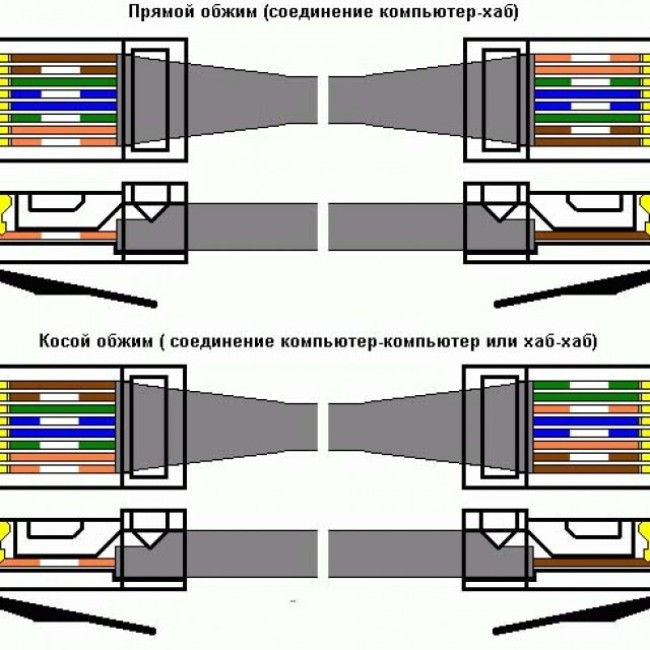
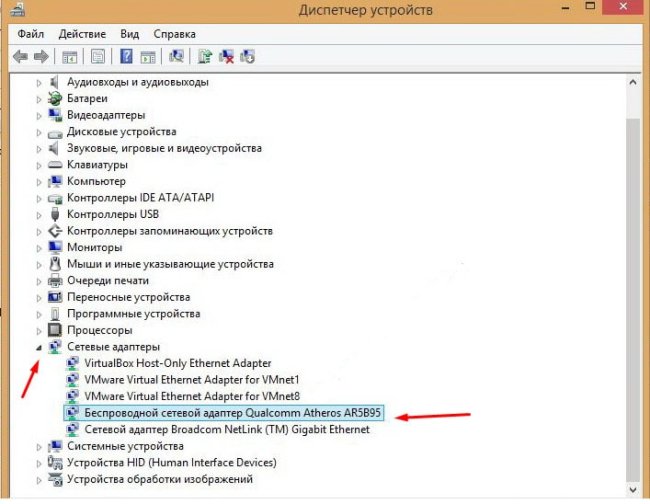
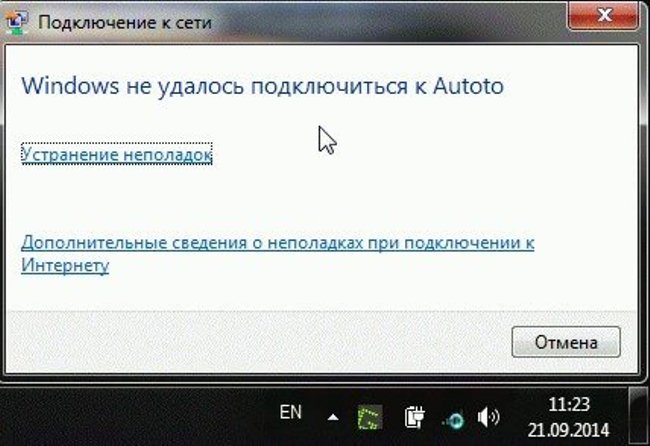

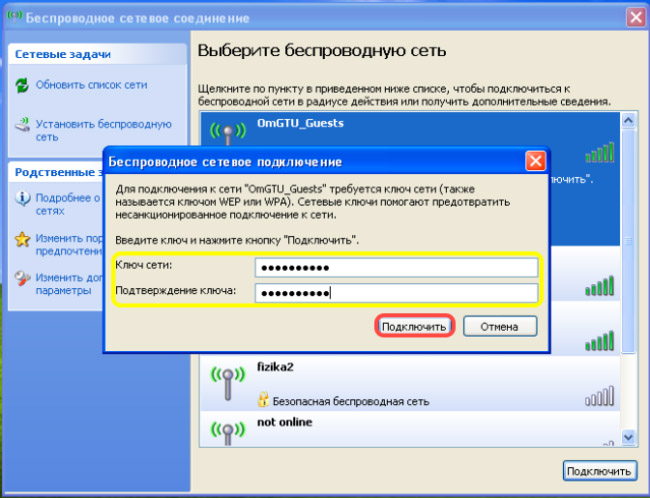


 Mitä tehdä, jos näppäimistö ei toimi kannettavassa tietokoneessa
Mitä tehdä, jos näppäimistö ei toimi kannettavassa tietokoneessa  Miksi kannettavan tietokoneen akun merkkivalo vilkkuu
Miksi kannettavan tietokoneen akun merkkivalo vilkkuu  Lukitse ja avaa näppäimistö eri tuotemerkkien kannettavissa tietokoneissa
Lukitse ja avaa näppäimistö eri tuotemerkkien kannettavissa tietokoneissa  Kuinka tarkistaa ja testata näytönohjain kannettavalla tietokoneella
Kuinka tarkistaa ja testata näytönohjain kannettavalla tietokoneella  Kannettavan tietokoneen akun kalibrointi Asuksen, HP: n, Acerin, Samsungin ja muun esimerkin avulla
Kannettavan tietokoneen akun kalibrointi Asuksen, HP: n, Acerin, Samsungin ja muun esimerkin avulla